Beállíthatja az asztal hátterét és a zár képernyőta választott háttér a Windows 10 rendszerben. A Windows 10 a Windows Spotlight segítségével képeket kínál Önnek, vagy használhat egy képet a saját háttérképgyűjteményéből. A Windows sokkal kevésbé rugalmas a tálcán. Csak az ékezetes színeket engedélyezheti vagy tilthatja le, semmi más. Ugyanakkor a Windows alapértelmezett beállításain kívül harmadik féltől származó alkalmazásokat is használhat a tálca testreszabásához. Klasszikus kagyló egy népszerű alkalmazás, amelynek segítségével háttérképet adhat a Windows 10 tálcájához.
A Classic Shell egy olyan eszköz, amely ismert aA Start menü Windows 8 / 8.1 és Windows 10 rendszeren a klasszikus Windows 7 verzióra. Ha tetszik az alapértelmezett Windows 10 Start menü, akkor nem kell módosítania. Folytathatja a használatát, és hozzáadhat háttérképet a tálcához Klasszikus kagyló.
Tálca háttérképet
A tálcához csaknem a képet használhatjaháttérként azonban, ha a tálcához hasonló méretűt talál, akkor kap valami esztétikai szempontból szép megjelenést. A tálca méretének meghatározásához készítsen egy képernyőképet, és válassza ki az olyan eszközt, mint az IrfanView, és keresse meg annak méreteit.
Ezután keressen egy képet, és vágja le, és méretezze át, hogy illeszkedjen ezekhez a méretekhez.
Háttérkép a tálcára
Töltse le és telepítse a Classic Shell szoftvert. A program első használatakor különféle beállításokat mutat, amelyeket testreszabhat. Válassza a tetején az „Összes beállítás megjelenítése” lehetőséget.
Ha meg akarod tartani az alapértelmezett Windows 10-etA Start menüben lépjen a Vezérlők lapra. A „Bal kattintás megnyílik” alatt válassza a „Windows Start menü” elemet. Ezután lépjen a „Windows kulcs megnyílik” elemre, majd válassza újra a „Windows Start menü” elemet.

Ezután lépjen a tálca fülre. Válassza a „Tálca sávja” lehetőséget, majd a Tallózás gomb segítségével válassza ki a tálca háttérképéhez használni kívánt képet. Kattintson az OK gombra, és máris jól megy.
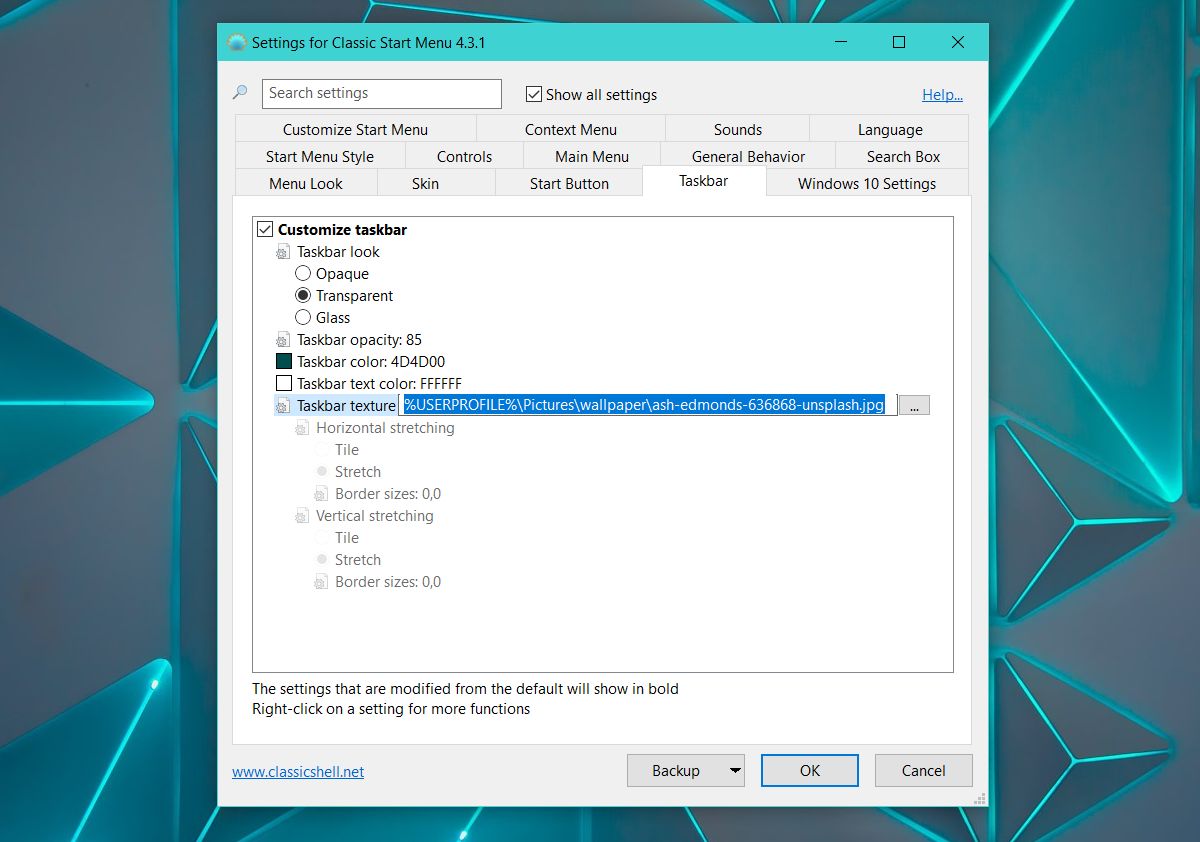
Így néz ki a tálca egy megfelelő méretű háttérképként.

Ha minimális háttérképet használasztali háttér, a tálcához tartozó szórakoztató háttérkép javíthatja az asztalát. Ez természetesen minden esztétika. Nem fog valami jobban működni. Valójában, ha van egy különösen régi rendszered, a Classic Shell lelassíthatja egy kicsit. Be kell állítania az alkalmazást úgy, hogy elinduljon a rendszer indításakor, ha nem akarja elindítani kézzel, és ez késlelteti a rendszer indítását.













Hozzászólások